Actualización 2024 abril: Deje de recibir mensajes de error y ralentice su sistema con nuestra herramienta de optimización. Consíguelo ahora en este enlace
- Descarga e instala la herramienta de reparación aquí.
- Deja que escanee tu computadora.
- La herramienta entonces repara tu computadora.
Comenzando con el lanzamiento de Firefox 73, y ya disponible en Firefox Todas las noches, los usuarios de Firefox pueden abrir la configuración del navegador para establecer un nivel de zoom global. Simplemente cargue sobre: preferencias en la barra de direcciones del navegador o seleccione Menú> Configuración> General para acceder a él.
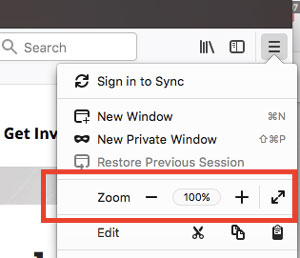
Desplácese hacia abajo de la página a la nueva configuración del grupo de zoom. Allí encontrará opciones para cambiar el nivel de zoom predeterminado del 30% al 300%. Tenga en cuenta que global significa que el nivel de zoom también se aplica a las páginas internas de Firefox, incluida la página de configuración.
No es necesario volver a cargar los sitios web cargados, ya que el nivel de zoom se les aplica automáticamente. Los usuarios de Firefox que solo quieran acercar el texto pueden marcar la casilla "Zoom solo texto" en la página de configuración para habilitar esta función.
Firefox resaltará los niveles de zoom en la barra de direcciones si difieren del nivel de zoom predeterminado. Siempre es posible cambiar el nivel de zoom de un sitio web utilizando la función de nivel de zoom específico del sitio de Firefox, y Firefox recordará este nivel de zoom durante las sesiones.
Los controles de zoom le permiten aumentar o disminuir el tamaño de una página web completa o simplemente el tamaño de todo el texto para mejorar la legibilidad. Explicaremos cómo funciona esto.
Cómo establecer un nivel de zoom predeterminado para todos los sitios web
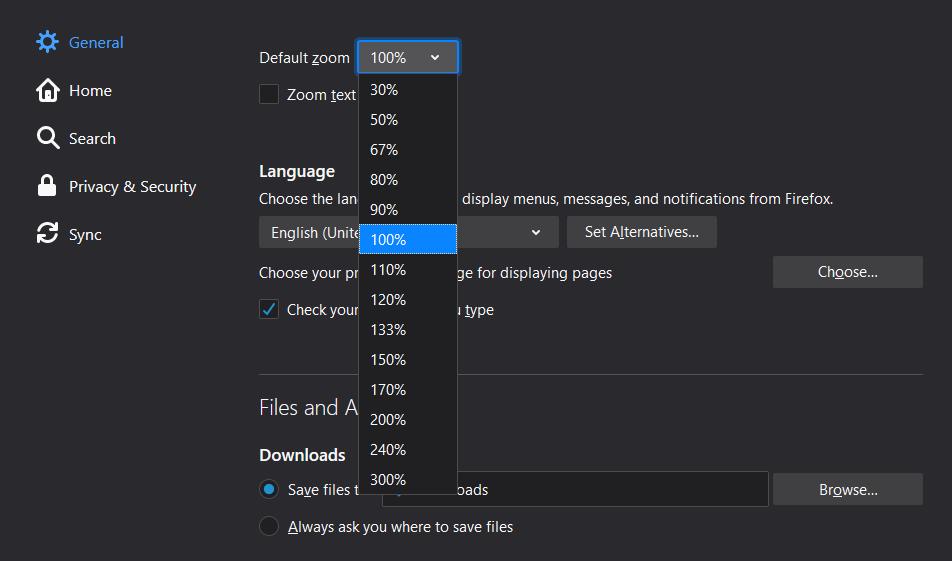
Para hacer esto, primero asegúrese de estar utilizando la última versión estable del navegador, ya que esta opción falta en las versiones anteriores. Luego debe navegar a la siguiente ubicación para encontrar la nueva configuración:
Firefox> Opciones> General> Idioma y apariencia> Zoom
Haga clic en el menú desplegable y seleccione el nuevo valor que desea usar en todos los sitios web, y eso es todo. Firefox te permite elegir un valor entre 30% y 300%, siendo la configuración predeterminada 100%; si deseas volver a la configuración original más adelante, este es el valor que debes elegir en el menú desplegable.
Actualización de abril de 2024:
Ahora puede evitar problemas en la PC utilizando esta herramienta, como protegerse contra la pérdida de archivos y el malware. Además, es una excelente manera de optimizar su computadora para obtener el máximo rendimiento. El programa corrige los errores comunes que pueden ocurrir en los sistemas Windows con facilidad, sin necesidad de horas de resolución de problemas cuando tiene la solución perfecta a su alcance:
- Paso 1: Descargar PC Repair & Optimizer Tool (Windows 10, 8, 7, XP, Vista - Microsoft Gold Certified).
- Paso 2: Haga clic en “Iniciar escaneado”Para encontrar problemas de registro de Windows que podrían estar causando problemas en la PC.
- Paso 3: Haga clic en “Repara todo”Para solucionar todos los problemas.
Firefox también tiene una opción adicional que te permite "acercar solo el texto". Esto es particularmente útil si tiene dificultades para leer el texto en las páginas web, pero por otro lado, no cambia el tamaño de otros elementos de un sitio web, como menús o imágenes. Si bien esta opción puede ser útil para algunas personas, es mejor ceñirse a la configuración de zoom global.
Cómo establecer un nivel de zoom para un sitio web

Si desea establecer rápidamente un nivel de zoom diferente para un sitio web específico, haga clic en el botón de menú en la esquina superior derecha, luego haga clic en el signo más (+) o menos (-) para acercar o alejar. Puede ver el nivel de zoom actual en la barra de direcciones.
- Firefox recuerda el nivel de zoom que estableces para cada sitio web.
- Si solo desea cambiar el tamaño del texto, haga clic en "Ver" en la barra de menú, mueva el mouse sobre "Zoom" y luego haga clic en "Zoom sólo texto".
- También hay algunos atajos útiles que puede usar para acercar o alejar rápidamente. Presione Ctrl en Windows o Cmd en su Mac mientras realiza una de las siguientes acciones:
- Desplácese con el mouse para acercar o alejar
Presione el signo más (+) para acercar o el signo menos (-) para alejar.
Presione cero para restablecer el nivel de zoom al 100%.
https://www.reddit.com/r/firefox/comments/a1zqf6/how_do_i_permanently_set_the_browser_default_zoom/
Sugerencia del experto: Esta herramienta de reparación escanea los repositorios y reemplaza los archivos dañados o faltantes si ninguno de estos métodos ha funcionado. Funciona bien en la mayoría de los casos donde el problema se debe a la corrupción del sistema. Esta herramienta también optimizará su sistema para maximizar el rendimiento. Puede ser descargado por Al hacer clic aquí

CCNA, desarrollador web, solucionador de problemas de PC
Soy un entusiasta de la computación y un profesional de TI practicante. Tengo años de experiencia detrás de mí en programación de computadoras, solución de problemas de hardware y reparación. Me especializo en desarrollo web y diseño de bases de datos. También tengo una certificación CCNA para diseño de red y solución de problemas.

